برنامه های کاربردی برای ورود به منوی مهندسی. نحوه ورود به منوی مهندسی اندروید
برای انجام تنظیمات پیشرفته گوشی، تلفن هوشمند یا تبلت اندرویدی، باید نحوه ورود را بدانید منوی مهندسی... بسیاری از کاربران اخیراً دستگاه های تلفن همراه را بر این اساس ترجیح داده اند سیستم عامل، به لطف انعطاف پذیری و عملکرد آن.
سازندگان پلتفرم به طور مداوم در تلاش هستند تا با انتشار به روز رسانی ها و نسخه های جدید، قابلیت اطمینان و قابلیت استفاده را بهبود بخشند.
منوی مهندسی یا خدمات امکان دسترسی به تنظیمات پیشرفته را فراهم می کند. برای ورود به منوی مهندسی اندروید باید دنباله خاصی از کاراکترها یا کدی را در قسمت شماره گیری وارد کنید. هر سازنده معمولاً ترکیب خاص خود را دارد. حتی در مدل های مختلفدستگاه ها می توانند از کدهای مختلفی استفاده کنند.
در زیر کدهای مارک های اصلی دستگاه های تلفن همراه آورده شده است:
- برای ورود به منوی سرویس در دستگاه های سامسونگاز * # * # 4636 # * # * یا * # * # 8255 # * # * استفاده کنید.
- برای HTC می توانید * # * # 3424 # * # *، یا * # * # 4636 # * # *، یا * # * # 8255 # * # * را امتحان کنید.
- برای سونی، * # * # 7378423 # * # * باید مناسب باشد.
- در هواوی * # * # 2846579 # * # * یا * # * # 2846579159 # * # * را وارد کنید.
- در MTK - * # * # 54298 # * # * یا * # * # 3646633 # * # *؛
- در دستگاه های Fly، Philips، Alcatel - * # * # 3646633 # * # *.
پس از وارد کردن کد در پنجره، به عنوان یک قاعده، یک منو بلافاصله باز می شود. در برخی از مدل ها، باید دکمه تماس را نیز فشار دهید.
اگر الان هیچ اتفاقی نیفتاد، می توانید امتحان کنید ابزار ویژه Mobileuncle MTK Tools برای دستگاه های مبتنی بر پردازنده های MTK.
قابل دانلود در گوگل پلی... از این برنامه، منوی سرویس با انتخاب مورد "Engineer Mode" راه اندازی می شود.
پس از شروع، منو را انتخاب کنید این پردازندهبه عنوان مثال: "حالت مهندس (MTK)" یا "تنظیمات MTK". بعد، پنجره ای با لیستی از بخش ها ظاهر می شود. در برخی مدلها، بخشها ممکن است در برگهها سازماندهی شوند. بخش هایی که بیشتر استفاده می شوند در تب "تست سخت افزار" قرار دارند.
آنها به شما امکان می دهند بسیاری از عملکردها و تنظیمات را تغییر دهید، به عنوان مثال: تنظیمات صدا، دوربین، صفحه نمایش. تعداد و نام بخش ها و زیربخش ها ممکن است برای تولید کنندگان مختلف و در مدل های مختلف متفاوت باشد، اما نکات اساسی و اصول تنظیمات یکسان است.
تغییر تنظیمات
 با فهمیدن نحوه ورود به منوی مهندسی، می توانید هر پارامتر دستگاه را پیکربندی کنید. بیشتر اوقات، لازم است تنظیمات صدا را تغییر دهید. برای انجام این کار، بخش "صوت" را انتخاب کنید.
با فهمیدن نحوه ورود به منوی مهندسی، می توانید هر پارامتر دستگاه را پیکربندی کنید. بیشتر اوقات، لازم است تنظیمات صدا را تغییر دهید. برای انجام این کار، بخش "صوت" را انتخاب کنید.
لیست زیربخش ها امکان دسترسی به تنظیمات صدا را در حالت های مختلف می دهد:
- حالت عادی - حالت عادی، هیچ چیز به گوشی هوشمند متصل نیست.
- حالت هدست - حالت هدست، به عنوان مثال، هنگام اتصال هدفون؛
- حالت بلندگو - حالت بلندگو وقتی روشن است بلندگودر حین گفتگو؛
- Headset_LoudSpeaker Mode - حالت بلندگو، زمانی که بلندگو هنگام صحبت با تلفن با هدست متصل روشن می شود.
- بهبود گفتار - حالت تصحیح سیگنال گفتار.
- Debug Info، Speech Logger و Audio Logger - تنظیماتی برای اشکال زدایی و ثبت اطلاعات صوتی.
پس از انتخاب یک حالت، پنجره تنظیمات باز می شود که ممکن است برای حالت های مختلف متفاوت باشد.
در بالای پنجره فیلد انتخاب نوع قرار دارد.
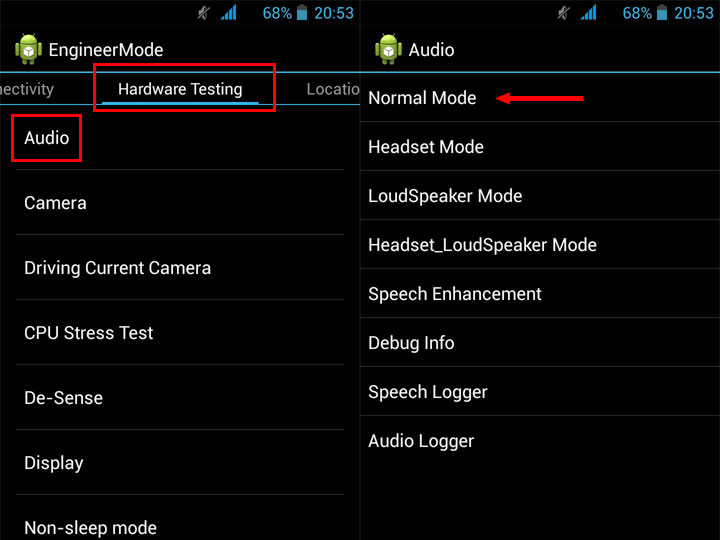 بسته به هدف، انواع تنظیمات زیر تعیین می شود:
بسته به هدف، انواع تنظیمات زیر تعیین می شود:
- Sip - برای تلفن IP؛
- میکروفون - حساسیت میکروفون را تعیین می کند.
- Sph - پارامترهای دینامیک گفتاری (اعمال شده در گوش).
- Sph2 - پارامترهای گوینده دوم (در صورت وجود)؛
- سید - تغییر آن توصیه نمی شود.
- رسانه - صدای چند رسانه ای؛
- زنگ - حجم تماس؛
- FMR - تنظیمات صدای رادیو FM؛
- Matv - تنظیمات صدای تیونر تلویزیون.
در زیر لیستی از سطوح صدا (سطح) آمده است: از 0 تا 6، یعنی در مجموع 7 سطح. هر سطح تنظیم مقدار مربوطه را در مقیاس حجم این بخش تعیین می کند. هنگام کار با تبلت یا تلفن هوشمند، حجم صدا اغلب با کلیک بر روی "راکر" تنظیم آن تغییر می کند. یک فشار مربوط به انتقال به یک سطح است. در مجموع 7 سطح و همچنین سطوح تنظیمات وجود دارد.
به عنوان مثال، میزان صدای رسانه روی حداکثر تنظیم شده است. این سطح 7 است. اگر در حین پخش موسیقی، "راکر" را دو بار فشار دهید و صدا را کاهش دهید، سطح 5 می شود. میزان بلندی صدا در حالت اول و دوم در تنظیمات سطح مربوطه مشخص می شود (با توجه به اینکه در تنظیمات آنها از 0 شروع می شوند، سپس به ترتیب سطح 6 و سطح 4 خواهند بود).
در زیر فیلدهایی برای وارد کردن خود مقادیر آمده است: Value - برای سطح انتخاب شده و Max Vol. حداکثر مقدار مشترک برای همه سطوح است.
پس از وارد کردن مقدار از 0 (حداقل) تا 255 (حداکثر)، باید تغییرات را با فشار دادن دکمه Set ذخیره کنید. توصیه می شود از استفاده از حداکثر مقادیر خودداری کنید زیرا ممکن است تداخل ایجاد شود.
پس از تغییر تنظیمات گوشی را ریستارت کنید. همچنین می توانید بسیاری از تغییرات دیگر مانند تنظیم قدرت لرزش تلفن، قدرت دریافت سیگنال رادیویی، حساسیت صفحه نمایش لمسی و بسیاری موارد دیگر را انجام دهید.
تقریباً همه تلفنها با اشکالات نرمافزاری مواجه میشوند که منبع آن ممکن است در میانافزار باشد. برای شناسایی آنها و تعیین نوع خرابی، منوی سرویس ویژه ای وجود دارد که از طریق آن می توانید هر ماژول را در گوشی تست کنید و اصل مشکل را شناسایی کنید.
در این مقاله به شما خواهیم گفت که منوی مهندسی شیائومی چیست، چگونه وارد آن شوید و همچنین عملکردهای اصلی که ممکن است برای شما مفید باشد.
منوی مهندسی و عملکردهای اصلی چیست
آی تی تنظیمات مخفیگوشی هوشمند با هدف تست و رفع خطاها. در منوی معمول، این تنظیمات در دسترس نیست، tk. کاربران بی تجربه می توانند به درستی ضربه بزنند پارامترها را تنظیم کنید، پس از آن ممکن است زنگ تلفن متوقف شود، اتصال قطع شود و غیره. بنابراین، بسیار مراقب باشید که به سیستم آسیب نرسانید.
منوی مهندسی روشن است گوشی شیائومی redmi 3 عملکردهای زیر را انجام می دهد:
- تنظیم صدا در بلندگوی اصلی؛
- تنظیم صدا در پویایی مکالمه؛
- راه اندازی میکروفون؛
- راه اندازی شبکه ها؛
- راه اندازی دوربین؛
- تست GPS؛
- تعمیر IMEI؛
- قابلیت بهینه سازی سیستم برای مصرف باتری کمتر.
اینها همه عملکردها نیستند، بلکه اصلی ترین آنها هستند که بیشترین تقاضا را دارند.
نحوه ورود به منوی مهندسی
راه های ورود به منوی مهندسی را با استفاده از مثال Xiaomi Redmi note 3 pro در نظر بگیرید. تنها دو راه استاندارد وجود دارد. گزینه سوم از طریق اپلیکیشن هاست که ارزش استفاده از if را دارد روش های استانداردکار نمی کند.
از طریق تنظیمات
توجه داشته باشید که این روش جهانی است و برای آن نیز مناسب است شیائومی ردمی 3s. بنابراین، اجازه دهید به تنظیمات گوشی هوشمند برویم. به پایین بروید، روی «درباره تلفن» ضربه بزنید. ما به دنبال خط "نسخه هسته" هستیم و به آرامی روی آن سه بار کلیک می کنیم. شاید کتیبه "باید دو بار دیگر فشار داد" در پایین ظاهر شود. به همین ترتیب دو بار دیگر به آرامی فشار دهید.
"تنظیمات مخفی" به این شکل است (بسته به تلفن، نمای ممکن است کمی متفاوت باشد):
با کمک یک کد خاص
شماره گیری را باز کنید و کد * # * # 6484 # * # * را شماره گیری کنید. همان چیزی است که در بالا در تصویر ظاهر می شود. این کدباید متناسب با همه دستگاه های شیائومی باشد. اگر هنگام شماره گیری این ترکیب هیچ اتفاقی نیفتاد، باید کدهای زیر را امتحان کنید: * # * # 3646633 # * # * یا * # * # 4636 # * # *.
در برخی مدل های دیگر، منوی مهندسی به این صورت است:
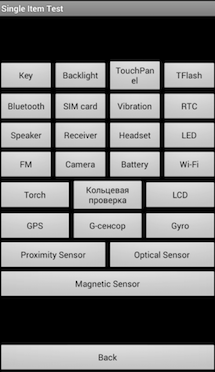
اگر نمی توانید منوی مهندسی را باز کنید
اگر Xiaomi redmi note 3 pro وارد منوی مهندسی نشد، باید از آن استفاده کنید راه های جایگزینورودی، یعنی نرم افزار ویژه. دو برنامه را در نظر بگیرید که به شما کمک می کند: MTK Engineering و MobileUncle Tools. شما می توانید بسیاری از برنامه های مشابه را به تنهایی پیدا کنید.
مهندسی MTK سریع و برنامه راحت، به نظر می رسد این است:
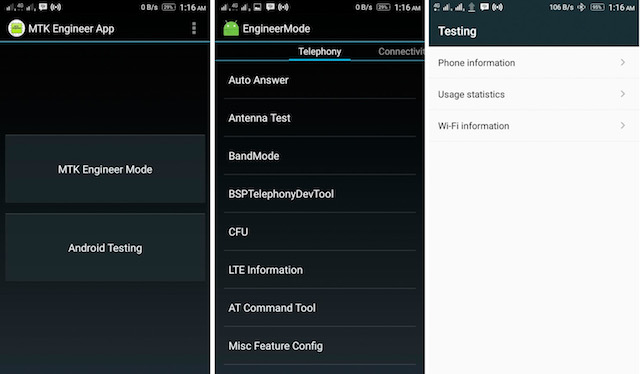
مورد Android Testing شامل تنظیمات اندروید است، یعنی:
- اطلاعات تلفن؛
- اطلاعات باتری؛
- آمار استفاده؛
- اطلاعات وای فای
ما به آیتم MTK Engineer Mode نیاز داریم - این خود منوی مهندسی است. شاید ظاهر کمی متفاوت باشد، اما ماهیت تغییر نخواهد کرد.
MobileUncle Tools یک برنامه قدرتمندتر از برنامه قبلی است، زیرا علاوه بر این به شما امکان می دهد بسیاری از عملیات های دیگر را با سیستم انجام دهید، اما فقط برای دستگاه های دارای پردازنده MTK که در همه دستگاه های شیائومی یافت نمی شوند.

ابتدا باید روی «حالت مهندسی» کلیک کنید و سپس «منو مهندسی (MTK)» را انتخاب کنید. باید اضافه کرد که این برنامه نیاز به حقوق ریشه دارد. در حال حاضر این برنامه حذف شده است بازار بازی، اما پیدا کردن آن در اینترنت دشوار نیست. از آنجایی که این برنامه توسط یک نویسنده چینی در حال توسعه است، ممکن است با نسخه انگلیسی یا چینی آن روبرو شوید.
نتیجه گیری و ترجمه توابع
در خاتمه، میخواهیم به شما هشدار دهیم که در رسیدگی به بسیاری از موارد عاقلانه عمل خواهید کرد تنظیمات سیستم... اگر نیاز به تعمیر یا بررسی هر ماژولی در گوشی خود دارید، نباید خودتان بلافاصله پارامترهای منوی مهندسی را تغییر دهید، بهتر است ابتدا به دنبال دستورالعمل ها در وب سایت ما یا در اینترنت فقط برای کیس خود باشید. برای راحتی، ما ترجمه ای از تمام عملکردها انجام داده ایم (به عنوان مثال گوشی هوشمند Xiaomi Redmi Three در نظر گرفته شده است).
![]()
و ویژگی های جالب پنهان از چشمان کنجکاو.
چرا پنهان هستند؟ اولاً برای اینکه یک کاربر بی تجربه چیزی را خراب نکند و ثانیاً در موارد بسیار نادر مورد نیاز است و به طور مرتب استفاده نمی شود. امروز در مورد منوی مهندسی صحبت خواهیم کرد.
چیست و چرا لازم است؟
این است O برنامه ویژه، که توسعه دهندگان در مرحله نهایی پیکربندی پلت فرم نرم افزار از آن استفاده می کنند دستگاه موبایل... با کمک آن، آنها آخرین تغییرات را در عملکرد دستگاه ایجاد می کنند، عملکرد را بررسی می کنند سنسورهای مختلفو تست اجزای سیستم.
همچنین، از قابلیت پنهان برای دریافت استفاده می شود تعداد زیادیاطلاعات سیستم و تست های مختلف (حدود 25 قطعه).
توجه! این بخش برای کاربران حرفه ای در نظر گرفته شده است که تنها مسئول عواقب آن هستند.
منوی مهندسی در گوشیهای هوشمند و تبلتهای مجهز به پردازنده مدیاتک در دسترس است... در چیپست کوالکام، این چیپست یا کوتاه است یا اصلا وجود ندارد.
چگونه منوی مهندسی را باز کنم؟
برای ورود به منوی مهندسی، در برنامه شماره گیری باید دستور خاصی را وارد کنید: * # * # 3646633 # * # *. در برخی از نسخه ها، کد * # * # 4636 # * # * یا * # 15963 # * ممکن است کار کند.
اگر کد کار نکرد یا برنامه شماره گیر ندارید (مرتبط با تبلت هایی که از تماس پشتیبانی نمی کنند)، برنامه های MobileUncle Tools یا MTK Engineering که می توانند به صورت رایگان از Google Play دانلود شوند، به شما کمک خواهند کرد.
هنگام نوشتن مقاله، از تبلت Lenovo TAB A10-70 استفاده کردیم برنامه نصب شدهمهندسی MTK.
منوی مهندسی فرصت های بزرگی را باز می کند که هر کدام را به تفصیل بررسی خواهیم کرد.
- تست SAR - تعیین سطح تشعشعات مضر از تلفن هوشمند یا تبلت.
- اتصالات - تست انواع موجود اتصال بیسیم: بلوتوث، Wi-Fi، WLAN CTIA و گیرنده FM.

- صدا - تنظیم صدا برای بلندگوها، میکروفون و هدفون.

- دوربین - تنظیم پارامترهای مختلفدوربین ها

- روشن کردن دوربین فعلی - نشانگر جریان کار دوربین نمایش داده می شود (در تبلت ما 2 میلی آمپر است).
- تست استرس CPU (واحد پردازش مرکزی) - بررسی پایداری عملکرد آن، شناسایی خطاها در کانال حافظه پردازنده، تست سیستم خنک کننده و منبع تغذیه پردازنده.
- مدیر دستگاه - ثبت نام خودکار پیامک را فعال کنید، تنظیمات پیکربندی را مدیریت کنید.
- غیرفعال کردن تشخیص - فرکانس سیگنال را تنظیم کنید.
- صفحه نمایش - چرخه سرعت مدولاسیون عرض پالس را تنظیم می کند که با روشن / خاموش کردن سریع نور پس زمینه بر روشنایی درک شده صفحه تأثیر می گذارد. تنظیم نور پس زمینه؛ کنترل کننده پشت خطوط نمایش عمودی و افقی.

- حالت بیداری - فعال کردن آن اجازه نمی دهد که دستگاه به حالت خواب "برود".
- IO - کنترل عملیات ورودی / خروجی داده ها.
- حافظه - اطلاعات دقیق در مورد ماژول RAM.
- تا حدی - اطلاعات دقیق در مورد باتری (نام عجیب بخش به احتمال زیاد با خطا در ترجمه خودکار نام ها در برنامه توضیح داده شده است ، اما امکان تغییر به انگلیسیغایب).
- تست کارت SD - نام برگه برای خود صحبت می کند.
- صفحه لمسی - هنگام فشار دادن، حساسیت و پاسخ نمایشگر را بررسی می کند و همچنین تنظیمات اضافی آن را تنظیم می کند.
- USB - تست عملکرد پورت USB.

- سوئیچ UART / USB - بین دو حالت انتقال داده سوئیچ کنید.
- سنسور - کالیبراسیون (تنظیم وضوح و حساسیت) صفحه لمسی... روش های استاندارد اینجا هستند.
- مکان - تست عملکرد GPS و تعیین مکان دقیق.
- گزارش باتری - اطلاعات دقیق در مورد باتری و توانایی فعال کردن ضبط اطلاعات مصرف باتری.

- MTKLogger - مجموعه ای از گزارش های سیستم (MobileLog، ModemLog و NetworkLog).
- سنسور دما - دمای باتری و پردازنده را نشان می دهد.
- پارامتر فونت - اندازه فونت را تغییر دهید.

هنگام نصب برنامه، برخی از عملکردها ممکن است بدون آن در دسترس نباشند.
منوی مهندسی شیائومی
علیرغم این واقعیت که Redmi 2 آزمایشی ما به پردازنده Qualcomm Snapdragon 410 مجهز شده است، عملکرد مورد علاقه ما را نیز دارد. برای ورود به آن، باید چندین بار پشت سر هم روی آیتم "نسخه هسته" ضربه بزنید.

منو با پنج آیتم نشان داده می شود:
- تست خودکار. تست خودکار تمام پارامترهای دستگاه.
- تست تک موردی هر یک از 25 آزمون جداگانه گرفته می شود. در ادامه به تفصیل در این مورد بحث خواهیم کرد.
- گزارش تست گزارش متون تصویب شده و نتایج آنها.
- SW نسخه HW را اضافه کنید. اطلاعاتی در مورد نسخه گوشی هوشمند، IMEI و شماره های دیگر.
- نمای دستگاه داده های سخت افزار گوشی های هوشمند

البته جالب ترین نکته تست تک آیتم است که در آن می توانید تعداد زیادی تست را پشت سر بگذارید.

بیایید فوراً رزرو کنیم که هیچ راهی برای پیکربندی چیزی در دستگاهی که آزمایش کردیم وجود ندارد - فقط آزمایش عملکرد آن. در پایان هر روش، باید وضعیت آن را یادداشت کنید: موفق (موفق) یا نه (شکست خورده).
- کلید - عملکرد دکمه های فیزیکی. جالب اینجاست که با موفقیت انجام نشد، زیرا با بررسی دکمه پاور، گوشی هوشمند خاموش می شود.
- نور پس زمینه - روشنایی صفحه نمایش.


- TFlash. تست کارت حافظه با دو نتیجه: یا همه چیز مرتب است یا کارت آسیب دیده است.
- بلوتوث. دستگاه های موجود را جستجو می کند.
- سیم کارت. تست وجود سیم کارت

- لرزش. ابزار می لرزد - همه چیز خوب است.
- RTC (ساعت زمان واقعی) - عملکرد ساعت داخلی.
- گوینده. تست دینامیک صحبت کردن ما نفهمیدیم که چگونه آن را پاس کنیم. اگر بتوانید در نظرات به من بگویید سپاسگزار خواهیم بود.
- گیرنده. به عنوان گیرنده، گیرنده ترجمه شده است، اما موسیقی در طول آزمایش پخش می شود.
- هدست. جک 3.5 میلی متری را برای تشخیص هدفون، پخش صدا و پشتیبانی از دکمه کنترل هدست تست کنید.


- وای فای. یافتن نقاط دسترسی نزدیک هیچ تنظیماتی وجود ندارد.

- مشعل (چراغ قوه): روشن / خاموش.
- تست Loopback شامل تست میکروفون گفتاری است. ابتدا روی Recording و سپس Playing کلیک کنید.
- ال سی دی. رنگ های صفحه نمایش
- جی پی اس. تشخیص ماهواره های موجود
- ژیروسکوپ (ژیروسکوپ). سه پارامتر - X، Y، Z - بسته به موقعیت دستگاه در فضا تغییر می کند.
- سنسور G (شتاب سنج). ابزار را در همه هواپیماها بچرخانید و آن را برگردانید. سه پارامتر باید اوکی باشد.
- سنسور مجاورت معمولاً در نزدیکی گوشی قرار دارد و طوری طراحی شده است که صفحه گجت را در حین تماس خاموش می کند و در نتیجه فشارهای تصادفی را حذف می کند.
- سنسور نوری و مغناطیسی (سنسورهای نوری و مغناطیسی) - نکاتی که ما درک نمی کنیم، دانش خود را در نظرات به اشتراک بگذارید.
پس از گذراندن تمامی تست ها می توانید به قسمت گزارش تست مراجعه کنید. همانطور که می بینید، "حیوان" ما در فرم عالی است و تمام تست ها را پشت سر گذاشته است که بسیار خوشحال کننده است.

در بالا، ما بخش های اصلی منوی مهندسی موجود در دستگاه های آزمایش شده را فهرست کرده ایم. حالا بیایید خلاصه کنیم که کاربر در هنگام نصب چه ویژگی هایی دریافت می کند:
- قالب بندی، بازگشت به تنظیمات کارخانه.
- تست عملکرد تک تک عناصر یک گوشی هوشمند یا تبلت، مانند حسگرها، حساسیت صفحه لمسی و دقت کالیبراسیون.
- اطلاعات دقیق در مورد دستگاه و قطعات آن. به عنوان مثال، می توانید میزان مصرف باتری را از آخرین بار شارژ پیگیری کنید و آمار برنامه های استفاده شده را مشاهده کنید.
- بهینه سازی مصرف انرژی از طرف دیگر، باندهای فرکانسی غیر ضروری خاموش می شوند. در روسیه، شاخص های استاندارد برای کار در شبکه های 2G و 3G 900 و 1800 مگاهرتز است، در حالی که در ایالات متحده - 850 و 1900 مگاهرتز است.
- نصب تمام شد تنظیمات دقیقمانند تغییر اندازه فونت یا صدای بلندگو.
منوی مهندسی می تواند خدمات بسیار خوبی برای کاربران و توسعه دهندگان با تجربه باشد - می توان از آن برای احیای دستگاه (به عنوان مثال، بازگرداندن سیستم به)، حل مشکل یک بلندگو یا میکروفون بیش از حد بی صدا، و نظارت و بررسی اجزای مختلف سیستم استفاده کرد. . اما شما باید از آن بسیار با دقت و شایستگی استفاده کنید تا ابزار خود را به "آجر" تبدیل نکنید.
همه ما با تنظیمات غنی دستگاه های اندرویدی آشنا هستیم - هر گوشی هوشمند یا تبلت را می توان با فعال یا غیرفعال کردن عملکردهای خاص، تنظیم پارامترهای خاص سفارشی کرد. اما افراد کمی به وجود چیزی به عنوان منوی مهندسی اندروید مشکوک هستند. از دید پنهان است، زیرا در اینجا کار زیادی برای یک کاربر ساده وجود ندارد. اما اگر کاربر با تجربه ای هستید یا می خواهید در تنظیم دقیق دستگاه و سیستم عامل تجربه ای کسب کنید، این منو برای شما مفید خواهد بود.
ویژگی های منوی سرویس
بیایید ببینیم منوی مهندسی در یک گوشی هوشمند برای چیست؟ پاسخ ساده است - برای تنظیم بسیار دقیق دستگاه. به عنوان مثال افزایش صدا در اندروید تنها از طریق منوی مهندسی امکان پذیر است. در اینجا باید از آیتم تنظیمات صدا بازدید کنید و با پارامترهای ارائه شده بازی کنید. در اینجا امکان تنظیم دستی میزان صدا در حالت های مختلف و در سطوح مختلف صدا وجود دارد. بیایید یک مثال را در نظر بگیریم:
- متوجه میشوید که با حداکثر صدا، بلندگوی تلفن هوشمند شما شروع به خس خس کردن میکند.
- ما با استفاده از یک یا دستور دیگری وارد منوی مهندسی می شویم.
- ما به تنظیمات صوتی می رویم و صدا را در یک حالت مشخص و در یک درجه بندی مشخص تغییر می دهیم.
- از منوی مهندسی خارج می شویم و نتایج را بررسی می کنیم - حجم باید کاهش یابد.
آیا فقط از طریق منوی تنظیمات استاندارد چنین تنظیم دقیقی امکان پذیر است؟ طبیعتاً در اینجا اصلاً چنین چیزی وجود ندارد.
در اینجا می توانید صدای هدفون را تنظیم کنید، حساسیت میکروفون را تنظیم کنید و سایر اعمال را با صدا انجام دهید. قبل از رفتن به تنظیمات، باید پیدا کنید دستورالعمل های دقیق، که به شما کمک می کند تنظیمات را تا حد امکان به درستی انجام دهید، بدون اینکه خطر آسیب رساندن به بلندگوها با میکروفون یا محروم کردن کامل تلفن هوشمند / تبلت از صدای آن وجود داشته باشد.چه عملکردهای دیگری در منوی مهندسی وجود دارد؟ بررسی ماژول های شبکه، تنظیم محدوده دریافت، تنظیم پاسخ خودکار، تست مودم، راه اندازی اتصالات با دستگاه های دیگر، راه اندازی گیرنده، تست دوربین، سنسور، صفحه نمایش، باتری و سایر ماژول ها. تنظیمات مکان جغرافیایی در یک منوی مخفی جداگانه قرار می گیرد - در اینجا می توانید عملکرد تراشه GPS را بررسی کنید، A-GPS را فعال / غیرفعال کنید، تنظیمات دیگر را بررسی کنید. همچنین امکان تنظیم فونت، بازی با آن وجود دارد تنظیمات USBو سایر اقدامات را انجام دهد.
لطفاً توجه داشته باشید که منوی سرویس در اندروید برای حرفه ای هایی در نظر گرفته شده است که از اقدامات خود آگاه هستند. اگر از روی کنجکاوی بیهوده به اینجا رسیدید، سعی کنید پارامترهایی را که درک نمی کنید لمس نکنید و لغزنده ها را با تنظیمات دوباره مرتب نکنید.نحوه ورود به منوی مهندسی اندروید
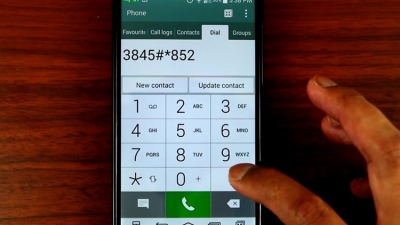
ورود به منوی مهندسی در اندروید اغلب با استفاده از دستورات ویژه مشابه رایج ترین دستورات USSD انجام می شود. تفاوت در این است که شما نیازی به فشار دادن دکمه تماس در پایان ندارید - پس از تایپ دستور، انتقال خودکار به منوی مشخص شده رخ می دهد. کد جهانی منوی مهندسی در اندروید کد * # * # 3646633 # * # * است. روی بسیاری از گوشی ها کار می کند و به شما امکان می دهد فوراً تنظیمات سرویس را وارد کنید.
برخی از گوشی های هوشمند و تبلت ها به دستور بالا پاسخ نمی دهند. بنابراین، می توانید گزینه های زیر را امتحان کنید:
| سازنده دستگاه | فرمان |
| سونی | *#*#7378423#*#* |
| *#*#3646633#*#* | |
| *#*#3649547#*#* | |
| فیلیپس | *#*#3338613#*#* |
| *#*#13411#*#* | |
| ZTE، موتورولا | *#*#4636#*#* |
| اچ تی سی | *#*#3424#*#* |
| *#*#4636#*#* | |
| *#*#8255#*#* | |
| سامسونگ | *#*#197328640#*#* |
| *#*#4636#*#* | |
| *#*#8255#*#* | |
| پرستیژو | *#*#3646633#*#* |
| Lg | 3845#*855# |
| هواوی | *#*#2846579#*#* |
| *#*#14789632#*#* | |
| آلکاتل، فلای، تکست | *#*#3646633#*#* |
| گوشیهای هوشمند و تبلتهای دارای پردازنده مدیاتک (اکثر دستگاههای چینی) | *#*#54298#*#* |
| *#*#3646633#*#* | |
| ایسر | *#*#2237332846633#*#* |
ورود به منوی مهندسی در اندروید بلافاصله پس از وارد کردن دستور انجام می شود. هیچ وابستگی به نسخه سیستم عامل وجود ندارد - کدها برای Android 2.2، Android 4.4 و دیگران معتبر هستند. نسخه های اندرویدسیستم عامل اگر کد مناسب نیست، باید به دنبال ترکیب های دیگر باشید.
برخی از دستورات منجر به ضربه نه در منوی سرویس، بلکه در منوی تست می شود - به شما امکان می دهد صفحه، صدا، ماژول های بی سیم، میکروفون و موارد دیگر را بررسی کنید. منوهای تست می تواند انگلیسی یا روسی باشد.برخی از تولیدکنندگان تلفن های هوشمند و تبلت ها را از دسترسی به منوی مهندسی محروم می کنند و آن را با دستورات متعدد برای آزمایش ماژول ها یا تنظیم پارامترهای خاص جایگزین می کنند. به عنوان مثال، این همان کاری است که سامسونگ انجام می دهد - بسیاری از مدل های جدید فاقد منوی خدمات واحد هستند. اطلاعات مربوط به دستورات خدمات موجود را می توان در منابع تخصصی و در سایت های مراکز خدمات یافت.
برای دسترسی به منوی مهندسی می توانید از اپلیکیشن های خاص استفاده کنید. یک مثال معمولی برنامه است Mobileuncle MTK Tools... به شما امکان می دهد به تنظیمات دستگاه و تنظیمات سیستم عامل دسترسی جداگانه داشته باشید. این برنامه واقعا مفید است، اما یک اشکال دارد - این برنامه منحصراً روی دستگاه هایی با پردازنده MTK کار می کند.

راه اندازی اندروید از طریق منوی مهندسی مملو از خطرات خاصی است. به عنوان مثال، مبتدیان همیشه این فرصت را دارند که به طور تصادفی این یا آن عملکرد را غیرفعال کنند. با درک هدف برخی موارد، باید خود را با دستورالعمل های مناسب آشنا کنید. عدم انجام این کار می تواند منجر به خرابی سخت افزار شود. اگر از آسیب رساندن یا شکستن چیزی می ترسید، انجام دهید
برای بسیاری از مردم، خرید تبلت یا گوشی هوشمند جدید یک رویداد واقعی است. هر مالکی چنین انتظاری دارد گجت جدیدبا عملکرد قابل اعتماد آن و عدم وجود مشکلات مرتبط با عملکرد آن، سالها خوشحال خواهد شد.
علاوه بر این، در این مورد، فرقی نمی کند که مونتاژ کننده دستگاه کیست و چه سیستم عاملی روی آن نصب شده است. اما اغلب اتفاق می افتد که دستگاه های تلفن همراه مدرن را به سختی می توان ایده آل نامید.
مدتی پس از شروع استفاده، لحظاتی ظاهر می شود که مالک احتمالاً می خواهد به یک روش آن را تعمیر کند. برخی در تلاش هستند تا بخش نرم افزاری دستیار تلفن همراه را به حالت کامل نهایی کنند. همه چیز بستگی به این دارد که چه چیزی ایده آل در نظر گرفته می شود. یکی از مقرون به صرفه ترین ابزار در اتاق عمل موبایل سیستم اندرویدمنوی مهندسی است.
مهندسی منوی اندروید: رازهای تنظیم
در مرحله نهایی پیکربندی پوسته نرم افزار یک دستگاه تلفن همراه در حال اجرا بر روی سیستم عامل اندروید، توسعه دهندگان از منوی به اصطلاح مهندسی اندروید استفاده می کنند. منوی مهندسی به رابط برنامه ویژه ای اشاره دارد که به شما امکان می دهد تغییراتی در عملکرد دستگاه ایجاد کنید و همچنین اطلاعات سنسورها را مشاهده کنید و آزمایش های فنی را انجام دهید. استفاده بی رویه از این عنصر می تواند منجر به عواقب غیر قابل پیش بینی شود. اغلب، دسترسی به منوی مهندسی از دید کاربران پنهان است. با این حال، راز او در واقع برای بسیاری شناخته شده است. برای درک اینکه چگونه می توانید با منوی مهندسی تماس بگیرید، فقط باید چند دقیقه به دنبال توصیه ها بگردید.
نکات مهم
خروج از منوی مهندسی "Android" را نمی توان در همه دستگاه های تلفن همراه انجام داد. برای استفاده از قابلیت های آن، باید مطمئن شوید که گجت تعدادی از الزامات را برآورده می کند. اول از همه، CPUدستگاه باید توسط MediaTek تولید شود. در بسیاری از مدل های ارزان قیمت Spreadtrum، اسنپدراگون محبوب Qualcomm و Tegra های مختلف از Nvidia و Intel، تلاش برای راه اندازی منوی مهندسی بی فایده است، زیرا وجود ندارد. حتی اگر برنامه مربوطه ارائه شده باشد، نمی توانید کار کنید.
علاوه بر این، سیستم عامل های مختلف اصلاح شده، مانند CyanogenMod محبوب، اجازه اجرای برنامه پیکربندی را نمی دهند. این به این دلیل است که این سیستمها در ابتدا برای دستگاههایی با پردازنده کوالکام که از منوی مهندسی اندروید پشتیبانی نمیکنند، توسعه داده شدند.
همچنین مطلوب است که سیستم عامل اصلی باشد، یا حداقل بر اساس پایه ایجاد شده باشد. خود فایل برنامه باید در بین برنامه ها وجود داشته باشد و از اکسپلورر استاندارد پنهان باشد. بنابراین به عنوان مثال برخی از سازندگان گجت های موبایل پس از انجام تنظیمات لازم قسمت نرم افزاری، به سادگی منوی مهندسی اندروید را حذف می کنند. در این مورد، توصیه هایی برای استفاده از منوی مهندسی بی فایده است.
استفاده از ترکیبات مخفی
برای ورود به تنظیمات منوی مهندسی در سیستم عامل اندروید می توانید از روش های مختلفی استفاده کنید. کدام یک بهتر است بگوییم، زیرا مقایسه مستقیم نادرست است. بیایید هر یک از این روش ها را به ترتیب در نظر بگیریم. یکی از قدیمیترین گزینههایی که در مدلهای «قدیمی» تبلتها و گوشیهای هوشمند استفاده میشد، این است که در یک برنامه ویژه - شمارهگیر، کاربر باید کد منوی مهندسی را شمارهگیری میکرد. عملیات به همان روش بررسی موجودی حساب انجام شد. اگر دستگاه ترکیب را بشناسد و بپذیرد، برنامه راه اندازی شروع می شود. برخی از سازندگان دستگاه های تلفن همراه از کد اصلاح شده خود استفاده می کنند. بنابراین، مجموعه استاندارد در اینجا کار نخواهد کرد. در شرایط دیگر، برای فراخوانی منوی مهندسی، باید ترکیب زیر را از کاراکترهای "* # * # 36 46 63 # * # *" شماره گیری کنید. همین.
راه آشنا
استفاده از ترکیب مخفی علائم ممکن است در همه موارد راحت نباشد. کاربر ممکن است به سادگی ترتیب صحیح اعداد را فراموش کند. در صورت تغییر مجموعه، استفاده از برنامه به جای یافتن ترتیب صحیح کاراکترها آسان تر خواهد بود. یکی از شناخته شده ترین برنامه ها Mobile Uncle Tools است. این نرم افزاربه صورت رایگان توزیع می شود، بنابراین کاربر برای یافتن و نصب آن مشکلی نخواهد داشت. در زمان نگارش این مقاله، نسخه فعلی 2.9.9 یا بیلد 3.1.4 بود که از پردازنده های جدید پشتیبانی بیشتری دارد.
برای اینکه برنامه به درستی کار کند، ابتدا کاربر باید حقوق ریشه روی ابزار خود را دریافت کند. برای دریافت حقوق ریشه، می توانید از برنامه های مختلف مانند SuperSu یا KingRoot استفاده کنید. در این مقاله ، ما در مورد ویژگی های کار با دستگاه روت شده صحبت نخواهیم کرد ، زیرا این یک موضوع جداگانه نسبتاً حجیم است. هنگامی که برنامه راه اندازی شد، باید مورد سوم را انتخاب کنید که به آن Engineer Mode می گویند. بعد، در پنجره ای که باز می شود، باید "Work with MTK" را انتخاب کنید. هنگامی که سؤالی در مورد اعطای دسترسی ریشه ظاهر می شود، باید عملیات را تأیید کنید.
بازیابی دسترسی به حالت مهندسی
در صورتی که سازنده دستگاه تلفن همراه تصمیم به حذف محتاطانه برنامه پیکربندی به منظور اطمینان از امنیت سیستم عامل بگیرد، امکان نصب مجدد آن وجود خواهد داشت. برای انجام این کار، کاربر باید یک نصب کننده در اینترنت پیدا کند که EngineerMode.apk را بازیابی کند. وقتی این کامپوننت را پیدا کردید، فقط باید آن را نصب کنید. به دلیل فراوانی کلون های آنالوگ، نام دقیقی را ذکر نمی کنیم. فقط می توانید فایل مشخص شده را در پوشه سیستم (سیستم \ برنامه) کپی کنید. پس از تکمیل این عملیات، می توانید از یکی از روش های زیر برای دسترسی به منوی مهندسی استفاده کنید: می توانید شماره را شماره گیری کنید یا مستقیماً از رابط برنامه با منو تماس بگیرید. لازم به ذکر است که برای انجام این عملیات کاربر به حقوق روت نیاز خواهد داشت.
برنامه معجزه و قابلیت های آن
راه اندازی اندروید از طریق منوی مهندسی این فرصت را برای کاربر باز می کند تا چندین کار مهم را به طور همزمان حل کند. به ویژه، در اینجا می توانید حساسیت میکروفون و صدای بلندگو را تنظیم کنید، مصرف برق را کاهش دهید، اسکن محدوده های غیر ضروری را محدود کنید و زمان جستجوی ماهواره ها را کاهش دهید. بیایید نگاهی دقیق تر به توابع بالا بیندازیم.
چگونه صدا را افزایش دهم؟
حجم تماس را می توان به سادگی با کمک منوی مهندسی افزایش داد. برای انجام این کار، بخش "صوت" را انتخاب کنید. لیستی از حالت های موجود را مشاهده خواهید کرد. زیربخش Ring از قسمت LoudSpeaker Mode وظیفه بلندگوی سیستم را در سیستم بر عهده دارد. مقدار پارامتر را در پنجره اول تغییر ندهید. در پنجره دوم می توانید مقدار بالاتری را برای پارامتر تعیین کنید. پس از اتمام ویرایش بر روی دکمه Set که در اینجا قرار دارد کلیک کنید. در مرحله بعد، باید دستگاه را راه اندازی مجدد کنید، در حالی که به درستی از برنامه خارج می شوید.
فرکانس های اپراتور
برای بهینه سازی مصرف برق دستگاه تلفن همراه خود، می توانید اسکن باندهای فرکانسی غیر ضروری را غیرفعال کنید. فرکانس استاندارد شبکه های 2G و 3G در کشور ما 900 و 1800 مگاهرتز می باشد. یک جفت 850 و 1900 مگاهرتز مسئول استاندارد آمریکایی است. برای فعال یا غیرفعال کردن باندی که به آن نیاز ندارید، باید از آیتم Band Mode در منوی مهندسی استفاده کنید. در اینجا باید به طور متناوب به تنظیمات هر دو سیم کارت بروید و در مقابل موارد مورد نظر علامت بزنید. فشار دادن دکمه Set تایید می کند.
چگونه GPS را بهبود ببخشیم؟
برای بهبود عملکرد سیستم موقعیت یابی جهانی، باید مورد Location را در منوی مهندسی اندروید انتخاب کنید. در مرحله بعد، از آیتم Location Based Service استفاده کنید و EPO را باز کنید. در اینجا باید مطمئن شوید که موارد Download و Enabled تیک خورده اند. سپس باید به مورد YGPA برگردید، بخش اطلاعات را انتخاب کنید و به نوبه خود روی "کامل" - "سرد" - "راه اندازی مجدد" کلیک کنید. سپس باید مورد Satelites یا "Satellites" را انتخاب کنید. تا زمانی که پاسخ روی نقشه ثبت شود. کل این روش 2 تا 5 دقیقه طول می کشد. شما فقط باید از منوی مهندسی خارج شوید، برنامه را ببندید و دستگاه را مجددا راه اندازی کنید.









